"Yritin ladata videoleikkeen, mutta siinä lukee "tämä video on DRM-suojattu". Miten voin kiertää sen?"
Onko sinulla myös vaikeuksia ladata DRM-suojattuja videoita? DRM-suojaus voi olla turhauttavaa, varsinkin kun haluat katsoa suosikkivideoitasi offline-tilassa ollessasi liikkeellä. Onneksi on olemassa monia tehokkaita ratkaisuja, jotka auttavat sinua. Tässä artikkelissa selitetään, mitä DRM-suojaus on, ja annetaan vaiheittaiset ohjeet DRM-suojattujen videoiden lataamiseen helposti, jotta voit nauttia offline-videoiden toistosta milloin tahansa ja missä tahansa.
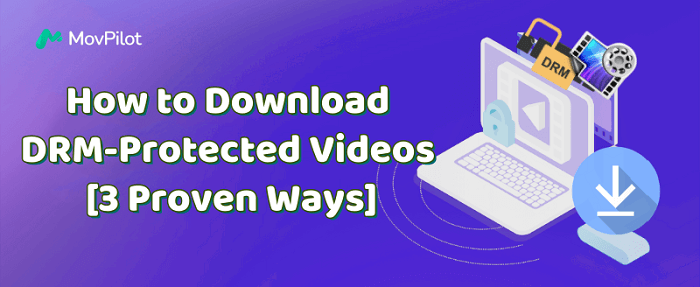
Mikä on DRM-suojaus? Mitä se rajoittaa?
DRM, lyhenne sanoista Digital Rights Management, on tekniikka, jota käytetään suojaamaan tekijänoikeuksien haltijoita hallitsemalla digitaalisen sisällön käyttöä, kopioimista tai jakamista. DRM-suojattuihin videoihin liittyy usein rajoituksia, kuten rajoitettu katseluaika, latausrajoitukset tai toisto vain tietyillä laitteilla. Nämä rajoitukset voivat häiritä kykyäsi nauttia sisällöstä offline-tilassa.
Kuten me kaikki tiedämme, suositut suoratoistoalustat, kuten Netflix, Disney+, Amazon Prime Video, YouTube ja Udemy, käyttävät DRM:ää sisältönsä suojaamiseen. Vaikka premium-tilaajat voivat ladata videoita offline-katselua varten, DRM rajoittaa näitä latauksia. Et voi toistaa niitä luvattomilla laitteilla tai jakaa niitä muiden kanssa.
Siksi, jos haluat ohittaa nämä rajoitukset ja ladata DRM-suojattuja videoita ilman rajoituksia, tarvitset luotettavan DRM-poistotyökalun. Lue eteenpäin löytääksesi parhaan ratkaisun tarpeisiisi.
Tapa 1. Lataa DRM-suojattuja suoratoistovideoita DRM Video Downloaderin kautta
MovPilot All-in-One Video Downloader on sinun valintasi! Tässä yhden luukun ratkaisussa on integroitu verkkoselaimet suosituilta suoratoistoalustoilta, kuten Amazon Prime, Netflix, Disney+, Hulu ja HBO, mikä helpottaa lataa suoratoistovideoita. Mikä tärkeintä, sen mukana tulee edistynyt DRM-poisto, jonka avulla voit ladata DRM-suojattuja videoita MP4/MKV:lle jopa Full HD 1080P -laadulla. Tällä tavalla voit nauttia suosikkivideoistasi ilman rajoituksia.
MovPilot All-in-One -videolatausohjelman tärkeimmät ominaisuudet:
- Lataa DRM-suojattuja videoita Amazon Primesta, Netflixistä, Disney+:sta, Hulusta ja HBO:sta.
- Muunna suojatut suoratoistovideot DRM-vapaaksi MP4- ja MKV-formaatiksi.
- Tarjoa korkealaatuisia videolatauksia jopa Full HD 1080P -tarkkuudella.
- Tukee 5X nopeampaa nopeutta DRM-suojattujen videoiden erälataukseen.
- Tarjoa vaihtoehtoja ääniraitojen ja tekstitysten valitsemiseen eri kielillä.
- Toimii hyvin Windows- ja Mac-tietokoneissa.
Noudatetaan seuraavaksi alla olevaa vaiheittaista opasta oppiaksesi lataamaan DRM-suojattuja suoratoistovideoita MovPilot All-in-One Video Downloaderin avulla.
Vaihe 1. Asenna ja käynnistä MovPilot All-in-One Video Downloader Windows/Mac-tietokoneellesi. Valitse sitten suoratoistoalusta, josta haluat ladata DRM-suojattuja videoita. (Tässä otamme esimerkkinä Netflix-videoiden lataamisen.)

Vaihe 2. Aluksi sinun on kirjauduttava sisään Netflix-tilillesi. Muuten et voi käyttää Netflixin koko videokirjastoa.

Vaihe 3. Napsauta pääkäyttöliittymässä oikeassa yläkulmassa olevaa rataskuvaketta mukauttaaksesi oletuslähtöasetuksia, mukaan lukien videomuoto, videon laatu, videokoodekki, äänen kieli, tulostuskansio ja paljon muuta.

Vaihe 4. Hae suoraan haluamaasi Netflix-videota kirjoittamalla avainsanoja sen sisäänrakennettuun hakukoneeseen. Kaikki asiaankuuluvat tulokset näkyvät käyttöliittymässä kerralla.

Vaihe 5. Etsi DRM-suojattu video, jonka haluat ladata, ja paina sen latauspainiketta. TV-sarjojen kohdalla näkyviin tulee ponnahdusikkuna, josta voit valita tietyt ladattavat jaksot.
Sen jälkeen MovPilot alkaa automaattisesti ladata DRM-suojattuja videoita Netflixistä MP4:ään. Kun olet valmis, voit siirtyä "Historia"-välilehdelle löytääksesi kaikki DRM-vapaat latauksesi.

Tapa 2. Lataa DRM-suojattuja videoita Firefox/Chrome-laajennuksella
Video DownloadHelper on suosittu Firefoxin ja Google Chromen laajennus, jonka avulla voit helposti ladata online-videoita yli 1000 sivustolta tietokoneellesi ja tallentaa ne MP4- tai MKV-muodossa. Jos haluat ladata DRM-suojattuja videoita verkosta, Video DownloadHelper on hyvä valinta. Lisäksi se on helppokäyttöinen. Muutamalla napsautuksella voit tehdä vaivattomasti poista DRM videoista offline-toistoa varten. Näin se toimii.
Vaihe 1. Siirry osoitteeseen Video DownloadHelper ja napsauta "Asenna Chrome/Firefox" -painiketta aloittaaksesi asennusprosessin. Ota se käyttöön seuraamalla näytön ohjeita.
Vaihe 2. Toista video, jonka haluat ladata. Video DownloadHelper tunnistaa automaattisesti ladattavan videon näytöllä. Kun laajennuskuvake muuttuu värilliseksi, napsauta sitä saadaksesi latausvaihtoehdot.
Vaihe 3. Valitse haluamasi latausvaihtoehto pudotusvalikosta ja paina sitten "Lataa" aloittaaksesi DRM-suojattujen videoiden lataamisen Firefoxissa/Chromessa.
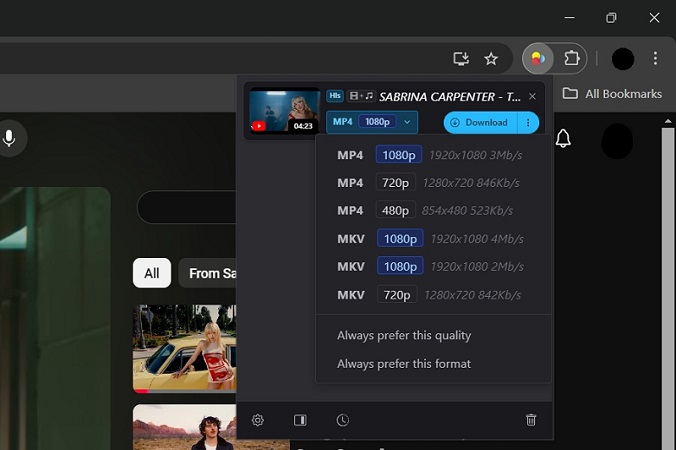
Huomautus:
Tämä menetelmä toimii vain ilmaisilla suoratoistosivustoilla, kuten YouTube, Facebook jne. Amazon Primen, Netflixin, Disney+:n, Hulun ja HBO:n premium-sisällön osalta on suositeltavaa käyttää MovPilot All-in-One Video Downloader.
Tapa 3. Näytön tallennus DRM-suojattuja videoita
Näytön tallennin toimii myös käyttökelpoisena ratkaisuna DRM-suojattujen videoiden lataamiseen. Voit välttää odottamattomia ongelmia, kuten mustan näytön, käyttämällä ammattimaisia vaihtoehtoja, kuten FonePaw Screen Recorder on suositeltavaa. Se voi tallentaa DRM-suojattuja videoita Windows/Mac-tietokoneissa ja tallentaa ne erilaisissa DRM-vapaissa muodoissa, kuten MP4, WMV, MOV jne.
Se on hyödyllinen, kun haluat kaapata videoleike pitkältä videolta. Katsotaan seuraavaksi, kuinka voit tallentaa ja ladata DRM-suojattuja videoita Windowsissa/Macissa FonePaw Screen Recorderin avulla.
Vaihe 1. Asenna ja käynnistä FonePaw Screen Recorder tietokoneellesi. Valitse sitten "Video Recorder" pääliittymästä jatkaaksesi prosessia.
Vaihe 2. Avaa DRM-suojattu video, jonka haluat ladata. Siirry sitten takaisin FonePawiin ja mukauta tallennusaluettasi (koko näyttö on suositeltavaa). Paremman tulostuslaadun saavuttamiseksi on suositeltavaa kytkeä "Mikrofoni" -vaihtoehto pois päältä ja varmistaa, että "Järjestelmän ääni" on käytössä.
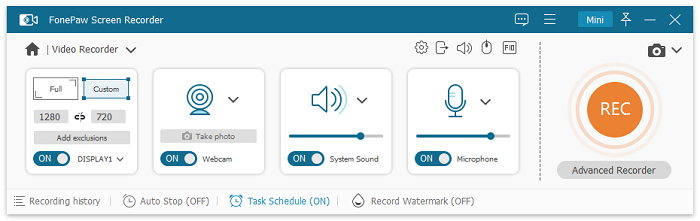
Vaihe 3. Tulostusasetuksia varten napsauta rataskuvaketta siirtyäksesi kohtaan "Preference" > "Output". Mukauta videomuotoa, videon laatua, tulostuskansiota ja muuta tarpeidesi mukaan. Napsauta sen jälkeen "OK" vahvistaaksesi toimintasi.
Vaihe 4. Toista DRM-suojattu video ja napsauta "REC"-painiketta aloittaaksesi tallennus. Korkealaatuisen tulosteen varmistamiseksi vältä moniajoa tallennuksen aikana. Kun video on valmis, napsauta kelluvan paneelin "Stop"-painiketta, ja sitten voit esikatsella ja tallentaa tallennettua videota tietokoneellesi vaivattomasti.

Usein kysytyt kysymykset DRM-suojatun videon lataamisesta
Kuinka voin ladata DRM-suojattuja videoita Androidilla?
Valitettavasti Android-laitteille ei ole tällä hetkellä saatavilla DRM-suojattua videonlatausohjelman APK:ta. Voit tehdä niin hyödyntämällä MovPilot All-in-One Video Downloader tai muita vaihtoehtoja, joilla voit ladata DRM-suojatut videot ensin tietokoneellesi ja siirtää ne sitten Android-laitteellesi.
Onko mahdollista poistaa DRM videosta?
Kyllä. The DRM-poistotyökalut yllä mainitut voivat saumattomasti poistaa DRM-suojauksen lataaessasi DRM-suojattuja videoita. Tämän ansiosta voit olla vapaa hitaasta internetistä tai epävakaasta Wi-Fi-yhteydestä ja katsoa suosikkivideoitasi offline-tilassa olitpa sitten työmatkalla tai lentokoneessa.
Johtopäätös
Tässä artikkelissa käsitellään täysin DRM-suojattujen videoiden lataamista sekä kattavia oppaita. Video DownloadHelper auttaa ilmaisten suoratoistosivustojen videoissa.
Jos tarvitset luotettavan ratkaisun DRM-suojattujen videoiden tallentamiseen, FonePaw Screen Recorder kannattaa harkita. Jos kuitenkin haluat ladata DRM-suojattuja videoita Amazon Primesta, Netflixistä, Disney+:sta, Hulusta ja HBO:sta yhdellä napsautuksella, MovPilot All-in-One Video Downloader erottuu epäilemättä parhaana ratkaisuna!
MovPilot All-in-One Video Downloader
Lataa videoita suoratoistopalveluista toistettavaksi millä tahansa laitteella ilman rajoituksia.







